MKV / MP4 / OGG / OGM / TS を再生できるようにする!「Haali Media Splitter」。
Haali Media Splitter
MKV / MP4 / OGG / OGM / TS ファイルを再生できるようにする
DirectShow Splitter。
Windows Media Player 等のメディアプレイヤー上で、MKV / MP4 / OGG / OGM / TS といった動画を普通に再生できるようにしてくれます。
(通常、「ffdshow」
などのDirectShow Filter やコーデックも必要になります)
独自のビデオレンダラ「Haali Video Renderer」も付いてきます。
「Haali Media Splitter」は、MKV / MP4 / OGG / OGM / TS に対応したDirectShow Splitter です。
Windows Media Player、Qonoha などのDirectShow プレイヤー上で、上記のような動画ファイルを普通に再生できるようにしてくれる... というメディアコンポーネントです。
基本的にインストールするだけで使えるソフトで、難しい知識等は一切不要。
ただし、この “ DirectShow Splitter ” というものは、動画を “ 映像と音声に分離する ” だけのソフトなので、実際には別途デコーダーのインストールも必要になります※1
1
例) 映像 → H.264、音声 → AC3 のMKV があったとすると、「Haali Media Splitter」の役割は “ MKV を、H.264 と AC3 に分離する ” というものになる。
そのため、別途 “ H.264 ” や “ AC3 ” をデコードできるプログラムが必要になる... ということ。
という訳で、通常は「ffdshow」などのソフトも一緒にインストールしておきます。
使い方は、前述のとおり「MatroskaSplitter.exe」をインストールするだけでOK。
必要であれば、途中の「Haali Media Splitter Setup: Options」という画面で、「Haali Media Splitter」と各種ファイルの関連付けを行っておきます。
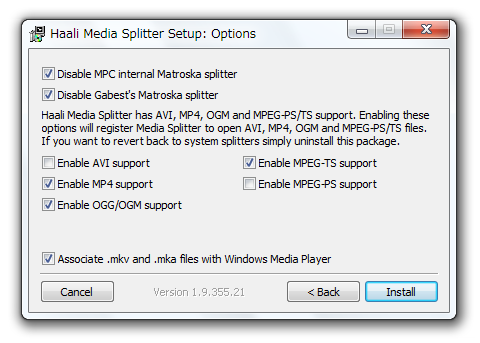
また、「Media Player Classic Homecinema」に内蔵されている「Matroska splitter」を無効化したい場合は、一番上の「Disable MPC internal Matroska splitter」にもチェックを入れておきます。
同じく、「Gabest」の「Matroska splitter」を無効化したい場合は、「Disable Gabest's Matroska splitter」にチェックを入れておきます※2。
2 それぞれのソフトをインストールしていない場合、特に関係ありません。
(よく分からない場合、とりあえず両方チェックでOK)
その他、「Media Player Classic - Homecinema」
「The KMPlayer」
等の一部プレイヤー上で、独自のビデオレンダラ「Haali Video Renderer」を利用できるようになったりもします※3。
3
「MPC - Homecinema」なら、メニューバー上の「表示」から「オプション」を選択 → 左メニューの「再生」→「出力」を選択し、右の「DirectShow ビデオ」欄で「Haali レンダラ」を選択。
「KMPlayer」なら、メイン画面上で右クリック →「オプション設定」→「拡張メニューを使用」にチェック → 再度メイン画面上で右クリックし、「ビデオ拡張」→「ビデオレンダラ」から「Haali Video Renderer」を選択する。
「PotPlayer」
を使用している場合は、メイン画面上で右クリック →「映像」→「ビデオ・レンダラ」から「Haali ビデオレンダラー」を選択すればよい。
「Qonoha」での設定方法は、紹介ページを参照。
定番のコーデック・DirectShow Filter
| Haali Media Splitter TOPへ |







